为Hyper-V虚拟机配置端口映射并暴露到公网
网络拓扑图
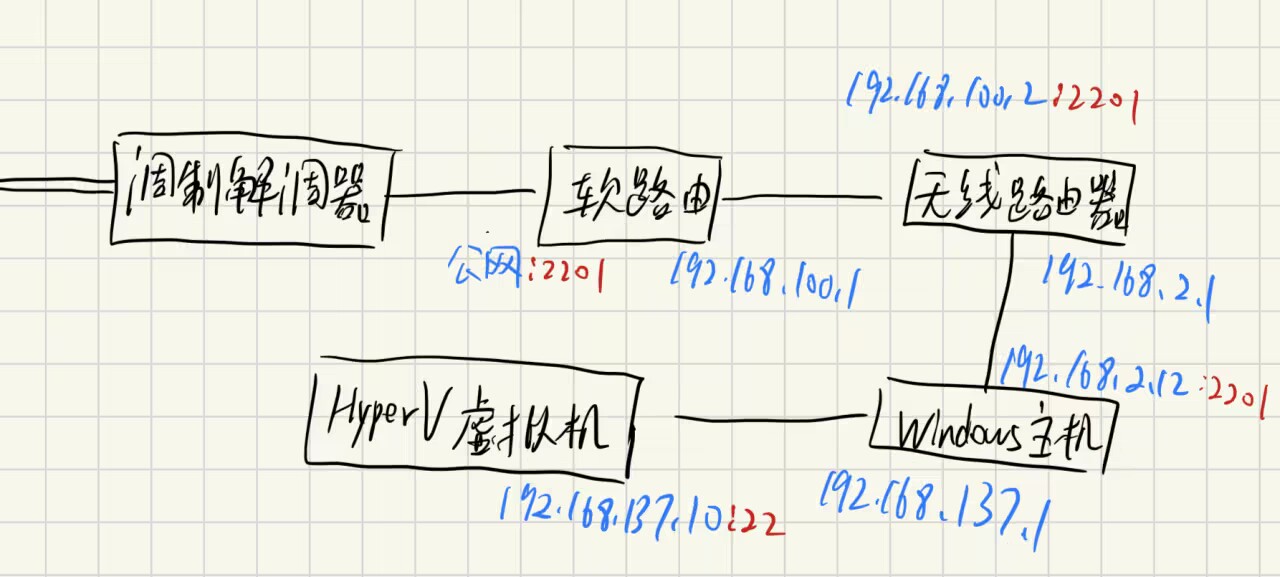
端口映射和网络配置
软路由
可以使用系统自带端口转发(方便),或gost程序(灵活)。
iStoreOS
网络-防火墙-端口转发

GOST
docker compose 配置如下
version: '3.8' |
无线路由器
小米AX3600设置端口转发
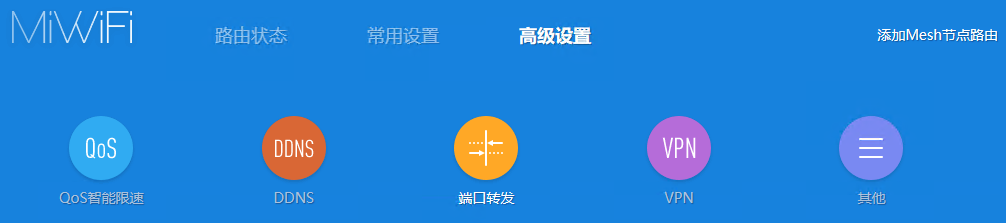
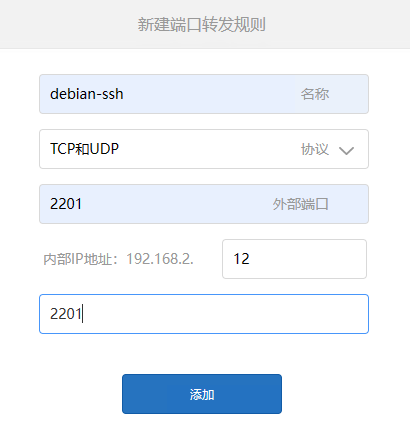
Windows 主机
配置防火墙规则
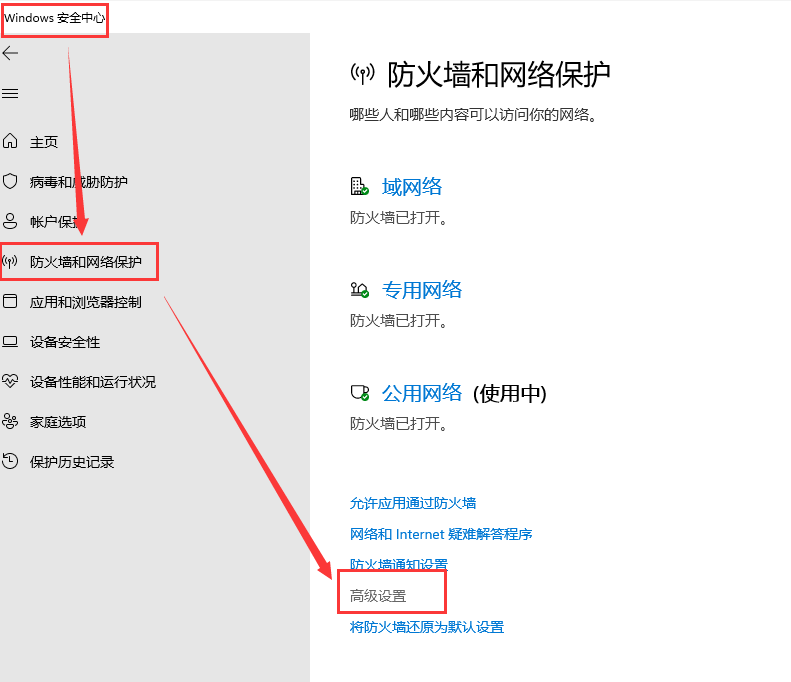
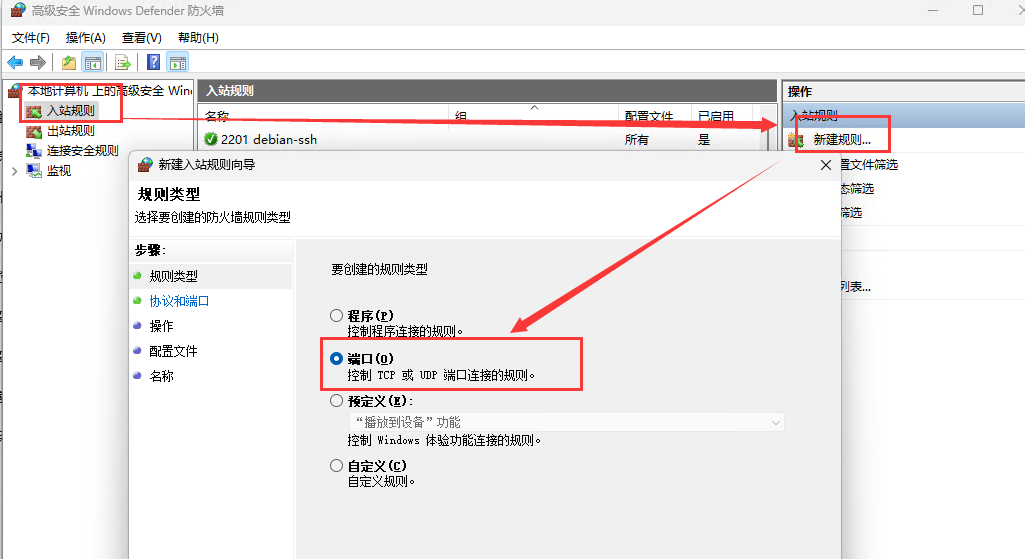
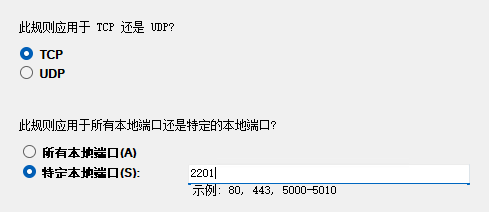
其他设置全部默认即可,如有必要,可添加UDP规则
配置端口转发
打开PowerShell 管理员,运行以下命令添加规则
其中connectaddress将在之后设置
netsh interface portproxy add v4tov4 listenport=2201 connectport=22 connectaddress=192.168.137.10 |
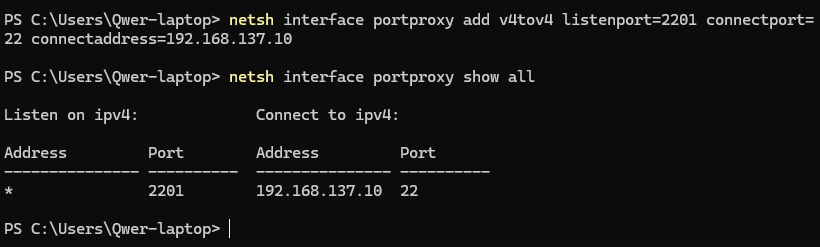
如果要删除规则,运行netsh interface portproxy delete v4tov4 listenport=2201
新建内部网络虚拟交换机
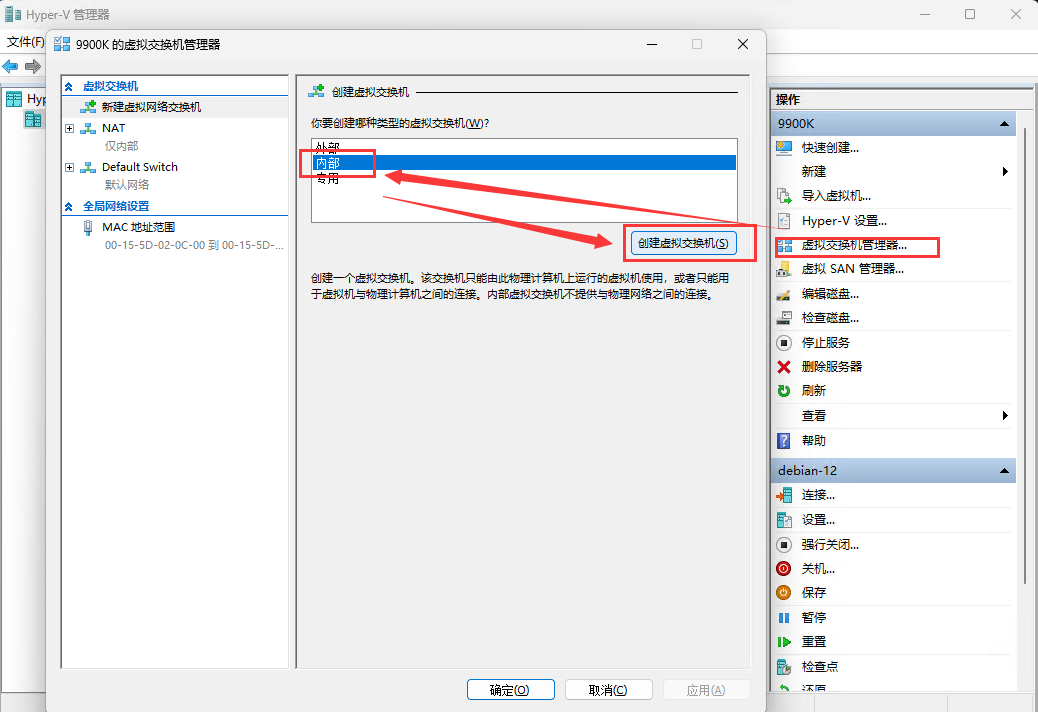
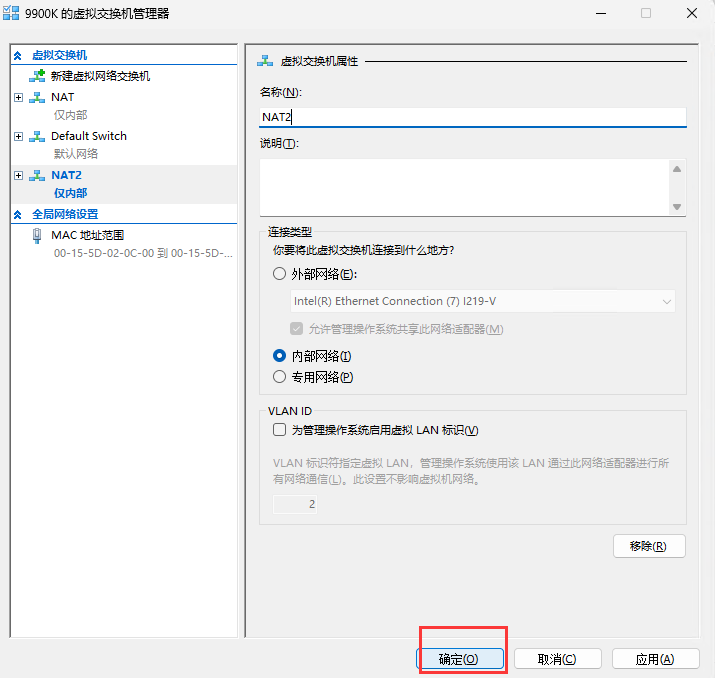
修改虚拟网卡IP地址
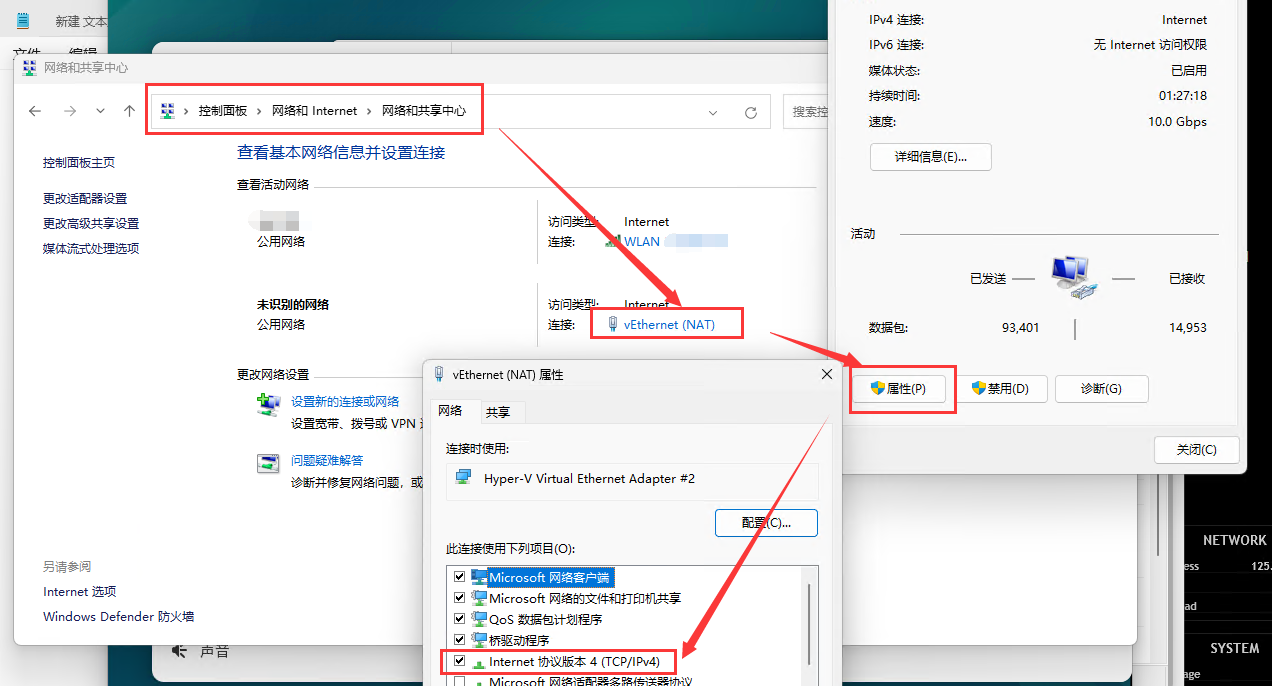
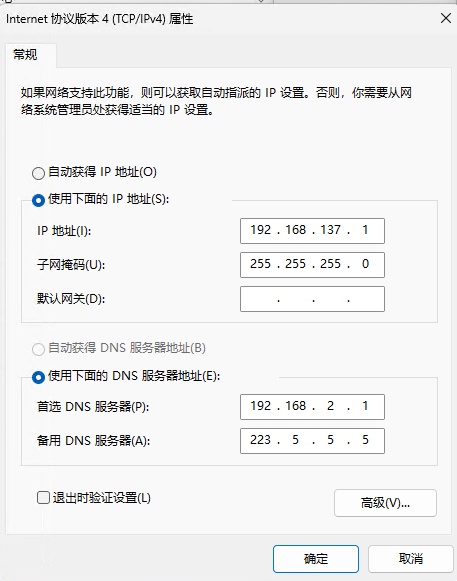
应用到虚拟机的网卡
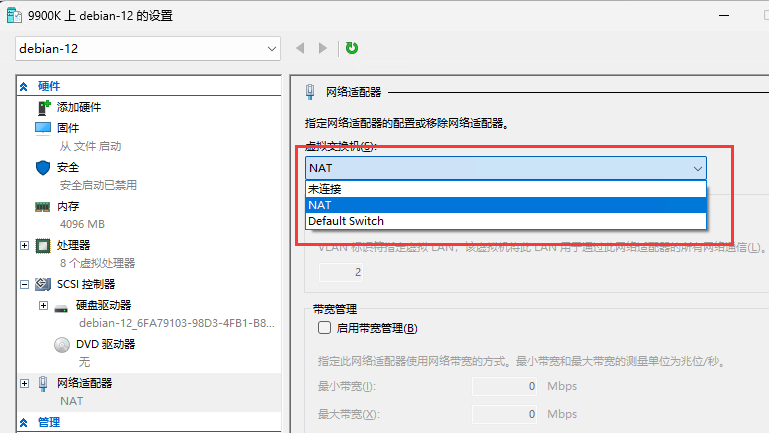
虚拟机访问外网
这一步在 Hyper-V 虚拟机 修改网络设置之后做
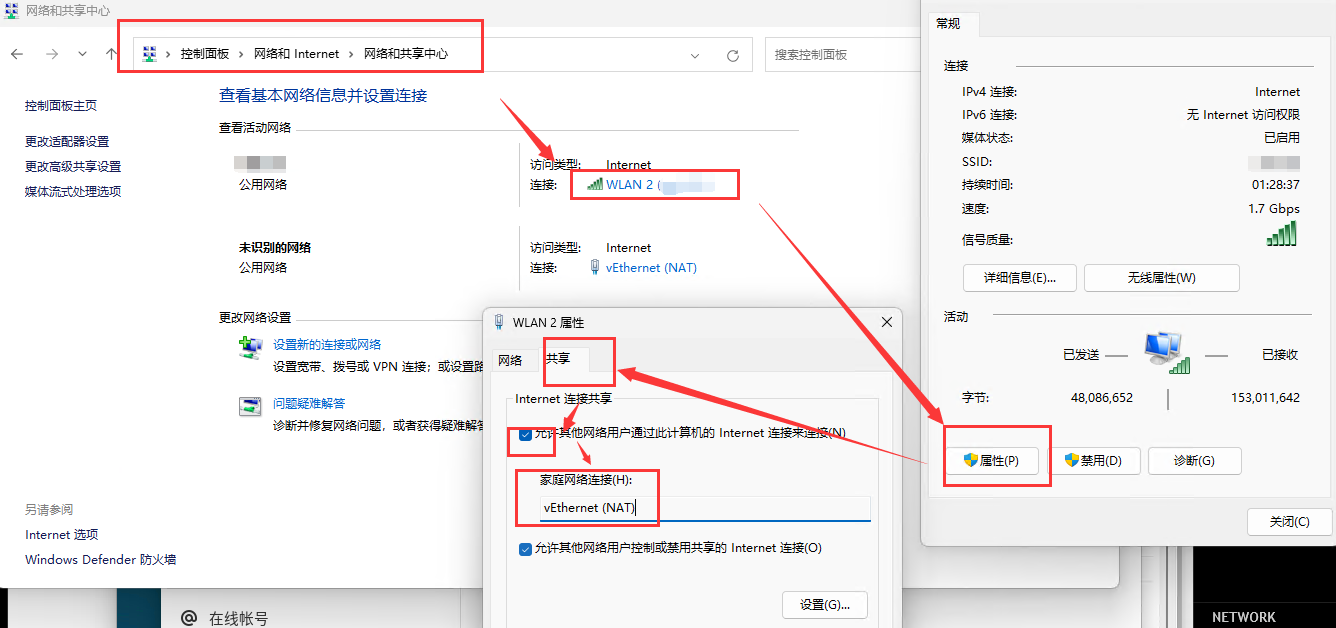
确定时会提示虚拟网卡的IP地址将被设置成192.168.137.1,由于我们本身就设置的137,所以此处点我们不再需要做任何修改
(如果不想用137网段,需要修改注册表默认的共享网络IP地址)
设置成功后即可检查外网连通性
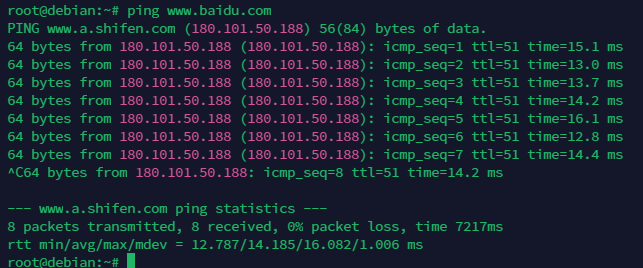
Hyper-V 虚拟机
修改网络设置
此步骤不同OS的虚拟机各不相同,以下是带桌面的Debian 12操作方式
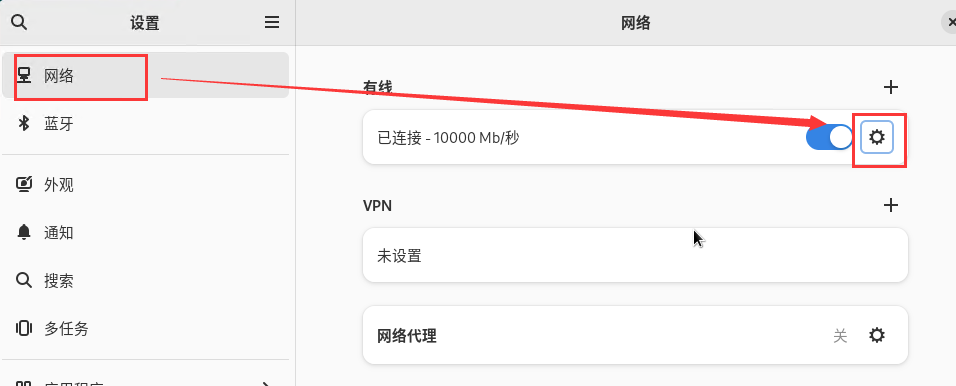
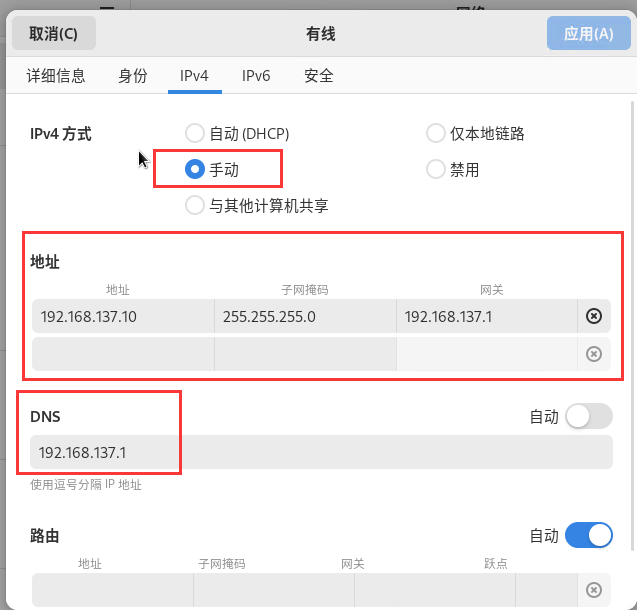
完成后关闭并重新打开有线网络按钮
在宿主机上ping 192.168.137.10 能ping通说明成功
结果展示
以上所有设置完成后,即可在公网连接虚拟机SSH,同时虚拟机能访问外网
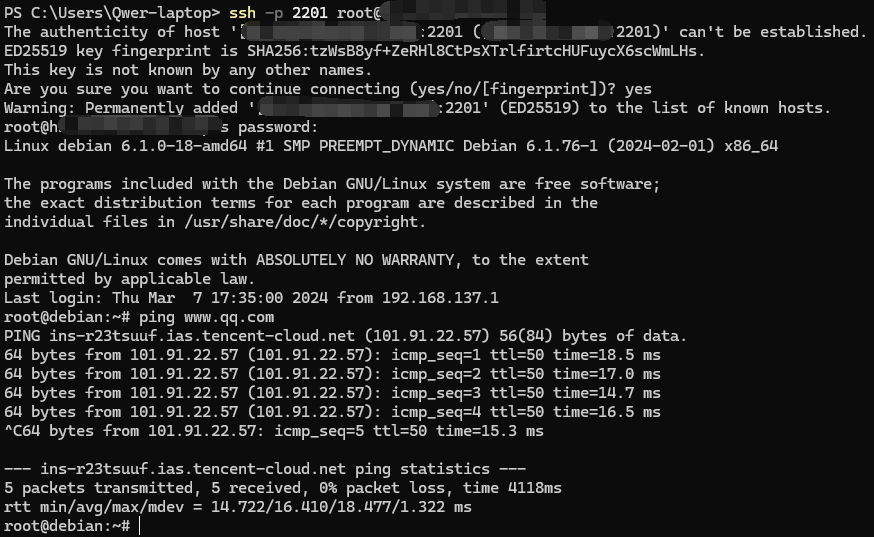
本博客所有文章除特别声明外,均采用 CC BY-NC-SA 4.0 许可协议。转载请注明来自 追殇 Coding!
评论
